FLAC es el mejor formato de audio para almacenar música. Cuando extrae música de un CD, es posible que la música extraída del CD se guarde como un solo archivo FLAC con un archivo CUE. ¿Cómo dividir un solo archivo FLAC en varias pistas? Aquí hay 3 divisores FLAC para ti.
Tiene un solo archivo FLAC que contiene todas las pistas FLAC de un álbum y desea dividirlas en pistas individuales. ¿Qué debes hacer? En este caso, puede usar un divisor FLAC CUE para dividir FLAC en pistas individuales. Continúe leyendo esta publicación y aprenda cómo dividir archivos FLAC con los 3 mejores divisores FLAC gratuitos. (Prueba MiniTool MovieMaker para dividir el audio FLAC sin un archivo CUE).
1. Divisor de CUE medieval
Medieval CUE Splitter es una herramienta gratuita que divide un solo archivo de audio en pistas separadas usando la hoja CUE. Puede dividir archivos en formatos de audio como FLAC, WAVE, APE, OGG, WMA, MP3, WV y TTA sin perder calidad. Además, le permite dividir por lotes archivos FLAC CUE en varias pistas a la vez. Este divisor FLAC CUE está disponible para Windows.
Paso 1. Descarga Medieval CUE Splitter desde su sitio oficial:http://www.medieval.it/cuesplitter-pc/menu-id-71.html e instálalo en tu computadora.
Paso 2. Abra el programa y haga clic en Archivo> Abrir archivo CUE... para importar el archivo FLAC CUE que desea dividir.
Paso 3. Después de agregar el archivo FLAC CUE, haga clic en el botón Dividir ubicado en la esquina inferior izquierda de la ventana.
Paso 4. Una vez hecho esto, obtendrás todas las pistas FLAC y las abrirás con un reproductor FLAC.
2. CUEHerramientas
CUETools es otro software que puede usar para dividir un archivo FLAC en pistas individuales. Admite FLAC, WAV, ALAC, APE, WavePack y lossyWAV, así como todos los estilos de hoja CUE.
Paso 1. Inicie el software CUETools en su computadora.
Paso 2. Haga clic en Entrada e importe el archivo FLAC CUE. En la Acción sección, elija Codificar . En el Modo sección, elija Pistas . A continuación, seleccione Sin pérdidas y FLAC en la Salida de audio sección.
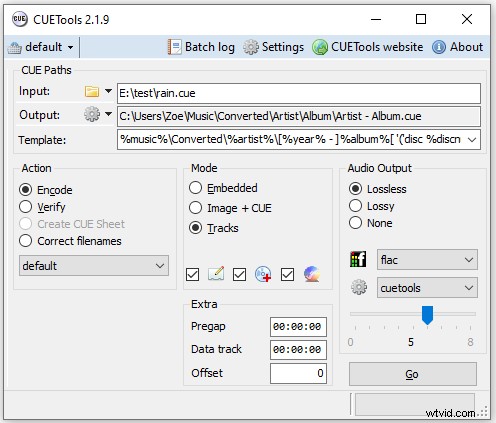
Paso 3. Una vez hecho esto, haz clic en Ir para comenzar a dividir el archivo FLAC CUE en pistas separadas.
¿Quieres convertir FLAC a MP3? Vea esta publicación:Los 4 mejores convertidores FLAC gratuitos para convertir a/desde archivos FLAC
3. Foobar2000
Foobar2000 es el mejor divisor FLAC gratuito. También se puede usar para reproducir archivos de audio, incluidos MP3, AAC, WMA, FLAC, WAV, AIFF y muchos más. Este divisor FLAC CUE funciona en Windows, macOS, Android e iOS.
Paso 1. Visite el sitio web oficial:https://www.foobar2000.org. Descargue e instale Foobar2000. Luego ejecútalo.
Paso 2. Navegue a Archivo> Abrir , seleccione el archivo FLAC CUE y haga clic en Abrir .
Paso 3. Enumerará todas las pistas de audio. Presiona “Ctrl + A ” para seleccionar todos los archivos y haga clic derecho sobre ellos. Luego elige Convertir> Conversión rápida .
Paso 4. Elige el FLAC opción y haga clic en Convertir .
Paso 5. Seleccione una carpeta para guardar el archivo convertido y comenzará la conversión.
Paso 6. Una vez hecho esto, puede abrir la carpeta de destino para verificar los archivos FLAC convertidos.
Conclusión
Los divisores FLAC mencionados anteriormente son de uso gratuito. ¡Con ellos, puede dividir un solo archivo FLAC en pistas individuales sin pérdida de calidad!
